Schritte zur Systemwiederherstellung in Windows 11

Wenn Sie auf Fehler oder Abstürze stoßen, befolgen Sie die Schritte zur Systemwiederherstellung in Windows 11, um Ihr Gerät auf eine frühere Version zurückzusetzen.

Es ist kein Geheimnis, dass wir alle Geheimnisse haben. Sei es ein peinlicher Vorfall oder Internetverlauf oder eine Art Phobie oder private Mediendateien. Wir alle suchen nach etwas, das unsere Geheimnisse schützen kann. Es ist jedoch eine verdammt schwierige Aufgabe, etwas zu verbergen. Vor allem, wenn Sie einen gemeinsamen Computer in einer Familie verwenden.
Glücklicherweise können Sie mit Windows 10 alle Ihre geheimen Dateien in einem Ordner verstauen und einen Passwortschutz einrichten. Und das Beste: Sie können dies tun, ohne einen einzigen Cent für eine Software oder ein Tool ausgeben zu müssen.

Beste Möglichkeiten zum Kennwortschutz von Ordnern in Windows 10
Obwohl es keine offizielle Funktion zum Festlegen eines Kennworts für einen Ordner gibt, finden Sie hier einige einfache Optimierungen, mit denen Sie Ihre Ordner sperren, ausblenden und verschlüsseln können.
METHODE 1 – Ordnerverschlüsselungsfunktion in Windows
Dies ist der schnellste Weg, um Ihre Dateien und Ordner zu schützen. Wenn Sie die Windows 10 Home-Version verwenden, können Sie diese integrierte Funktion nicht nutzen. Es tut uns leid!
So verschlüsseln Sie Dateien oder Ordner:
Schritt 1- Gehen Sie zu der Datei oder dem Ordner, die Sie verschlüsseln möchten. Klicken Sie mit der rechten Maustaste und wählen Sie die Option "Eigenschaften" .
Schritt 2 – Gehen Sie im Eigenschaftenfenster zur Registerkarte Allgemein und tippen Sie auf die Schaltfläche „Erweitert“ .
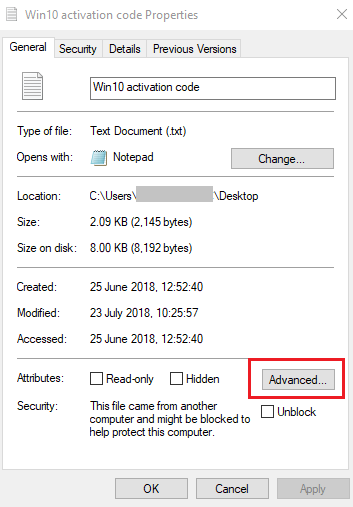
Schritt 3- Ein kleines Popup-Fenster erscheint > Aktivieren Sie die Option „Inhalte verschlüsseln, um Daten zu sichern“ .
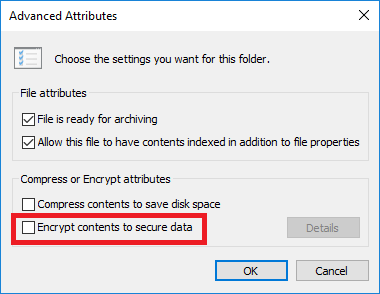
Schritt 4- Tippen Sie auf „OK“ und dann auf Übernehmen > OK.
Alle Ihre Dateien und Ordner sind verschlüsselt und nur über Ihr Konto zugänglich. Diese Methode würde anderen Konten unter Windows nicht erlauben, Ihre Dateien oder Ordner zu öffnen!
Lesen Sie auch:-
So beschleunigen Sie Microsoft Edge für Windows... Haben Sie Probleme mit dem Microsoft Edge-Browser? Reagiert es nicht auf Ihre Klicks? In letzter Zeit berichten viele Benutzer, dass Edge...
METHODE 2 – Verwenden der Eingabeaufforderung
Alternativ können Sie auch die Eingabeaufforderungsfunktion verwenden, um Ihre Dateien und Ordner auszublenden. Um dies zu tun:
Schritt 1- Gehen Sie zum Startmenü und suchen Sie nach „Eingabeaufforderung“.
Schritt 2- Starten Sie das CMD-Fenster und führen Sie den folgenden Befehl aus:
cd C:\Benutzer\admin\Desktop\Dateien
(Ersetzen Sie „C:\Users\admin\Desktop\Files“ durch den Pfad, in dem sich Ihre Dateien und Ordner befinden.)
Schritt 3- Drücken Sie die Eingabetaste .
Schritt 4- Führen Sie nun den nächsten Befehl aus:
Attrib +h „Geheime Dateien“
(Ersetzen Sie „Geheime Dateien“ durch den Namen des Ordners, den Sie ausblenden möchten)
Das ist es, alle Elemente werden erfolgreich ausgeblendet!
Falls Sie alle Ihre versteckten Dateien wieder sehen möchten, wiederholen Sie den gleichen Vorgang, ersetzen Sie einfach den Befehl Attrib +h "Geheime Dateien" durch Attrib -h "Geheime Dateien".
METHODE 3 – Textbasierte Ordnersperre
Das Sperren von Ordnern war seit der Veröffentlichung von Windows sehr gefragt. Obwohl Windows 10 keine Standardfunktionalität zum Einrichten des Kennwortschutzes für Ordner bietet, hat jedes Problem Optimierungen. Hier besteht unser Trick darin, Batch-Skripte auszuführen, um den Ordner zu sperren und ein Passwort dafür festzulegen.
Führen Sie die folgenden Schritte aus, um Ihre vertraulichen Daten vor einem spoofing-Kollegen zu sperren:
Schritt 1- Gehen Sie zu dem Ordner, in dem sich Ihre geheimen Dateien und Ordner befinden> klicken Sie mit der rechten Maustaste auf einen leeren Bereich und klicken Sie auf Neue Option> Tippen Sie auf Textdokument.
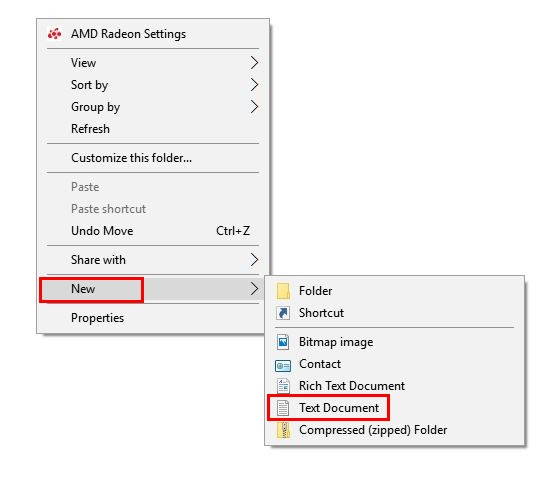
Schritt 2- Neue Textdatei wurde erstellt, geben Sie ihr im Moment keinen Namen. Öffnen Sie es und geben Sie das folgende Skript ein, das unten erwähnt wird:
Cls
@ECHO AUS
Titel Ordner Privat
wenn EXIST "HTG Locker" gehe zu UNLOCK
wenn NICHT EXIST Privat gehe zu MDLOCKER
:BESTÄTIGEN SIE
echo Sind Sie sicher, dass Sie den Ordner sperren möchten (J/N)
set/p „cho=>“
if %cho%==Y gehe zu LOCK
if %cho%==y gehe zu LOCK
if %cho%==n gehe zu END
if %cho%==N gehe zu END
echo Ungültige Auswahl.
gehe zu BESTÄTIGEN
:SPERREN
ren Privates „HTG Locker“
attrib +h +s „HTG Locker“
echo Ordner gesperrt
gehe zum Ende
:FREISCHALTEN
echo Geben Sie das Passwort ein, um den Ordner zu entsperren
set/p „pass=>“
if NOT %pass%== PASSWORD_GOES_HERE Goto FAIL
attrib -h -s „HTG-Schließfach“
ren „HTG Locker“ Privat
echo Ordner erfolgreich entsperrt
gehe zum Ende
:SCHEITERN
echo Ungültiges Passwort
gehe zu ende
:MDLOCKER
md Privat
echo Privat erfolgreich erstellt
gehe zum Ende
:Ende
Schritt 3- Suchen Sie nun die Zeile „PASSWORD_GOES_HERE“ und ersetzen Sie sie durch das Passwort, das Sie festlegen möchten.
Zum Beispiel:
gehe zum Ende
:FREISCHALTEN
echo Geben Sie das Passwort ein, um den Ordner zu entsperren
set/p „pass=>“
if NOT %pass%== [email protected] goto FAIL
Schritt 4- Speichern Sie nun das Textdokument, indem Sie auf die Option Datei tippen und wählen Sie Speichern unter> Klicken Sie auf den Abschnitt Typ speichern und wählen Sie 'Alle Dateien' > Benennen Sie die Dateien nun als "FolderLocker.bat" .
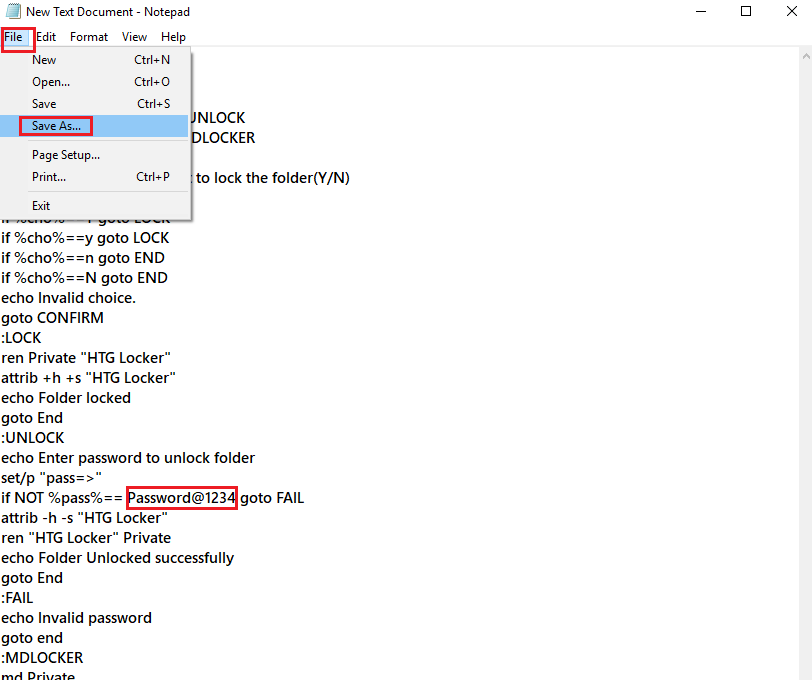
Schritt 5- Klicken Sie auf die Schaltfläche Speichern , Ihr Locker-Ordner wurde generiert. Fügen Sie nun die Elemente wie Dokumente, Fotos, Dateien und ganze Ordner hinzu, die Sie schützen möchten.
Schritt 6- Sobald alle Ihre vertraulichen Daten ausgefüllt sind, öffnen Sie die Datei „FolderLocker“, um sie auszublenden. Dieses Mal werden Sie aufgefordert, den Ordner im Eingabeaufforderungsfenster zu sperren.
Schritt 7- Geben Sie „Y“ ein und drücken Sie die „Enter“-Taste. Das CMD-Fenster wird geschlossen und Ihr Schließfachordner wird ausgeblendet. Es werden nur die Dateien „FolderLocker.bat“ und „FolderLocker.txt“ angezeigt.
Lesen Sie auch:-
So deaktivieren Sie den Schnellstart in Windows ... Die Funktion Fast Startup oder Fast Boot wurde ursprünglich mit Windows 8 eingeführt. Obwohl sie sehr nützlich ist, wurden sie...
Schritte zum Einblenden / Entsperren des Ordners?
Um Ihren Ordner wieder zu entsperren oder wieder einzublenden, befolgen Sie die Schritte sorgfältig:
Schritt 1 – Doppelklicken Sie auf die Datei „FolderLocker.bat“ , führen Sie sie aus und Sie werden zum Eingabeaufforderungsfenster weitergeleitet.
Schritt 2- Geben Sie das richtige Passwort ein und Ihr versteckter Ordner wird entsperrt.
Schritt 3- Falls Sie sich nicht an das von Ihnen festgelegte Passwort erinnern können, können Sie es abrufen, indem Sie mit der rechten Maustaste auf die Datei „FolderLocker.bat“ klicken und auf Bearbeiten klicken .
Schritt 4- Sie können Ihr festgelegtes Passwort im Batch-Skript sehen.
Möchten Sie ein neues Passwort für Ihren Ordner einrichten?
Falls Sie Ihr Passwort ersetzen möchten, fahren Sie mit den folgenden Schritten fort:
Schritt 1- Um das neue Passwort zu bearbeiten, klicken Sie mit der rechten Maustaste auf die Datei „FolderLocker.bat“ und klicken Sie auf „Bearbeiten“ .
Schritt 2- Suchen Sie nun Ihr vorheriges Passwort, in unserem Fall haben wir „ [email protected] “ verwendet.
Schritt 3- Ersetzen Sie „ [email protected] “ durch Ihr neues gewünschtes Passwort.
Speichern Sie die Datei erneut und genießen Sie den passwortgeschützten Ordner!
Endeffekt
Es wäre besser zu verstehen, dass es keinen 100%igen Schutz gibt. Die Welt ist voll von Software, Tools und Dienstprogrammen, die Experten darin sind, Verschlüsselung zu knacken. Trotzdem schützen diese Schutzmethoden Ihre Dateien und Ordner vor den meisten Benutzern. Wir empfehlen jedoch, ein vertrauenswürdiges Produkt zu verwenden, das Ihre Dateien und Daten tatsächlich schützen und vor neugierigen Blicken schützen kann.
Lesen Sie auch:-
9 beste Verschlüsselungssoftware für Windows Lassen Sie sich nicht vom Stress des Datenschutzdiebstahls überwältigen und sichern Sie ihn mit diesen getesteten und verifizierten 9 besten Verschlüsselungssoftware...
Wenn Sie auf Fehler oder Abstürze stoßen, befolgen Sie die Schritte zur Systemwiederherstellung in Windows 11, um Ihr Gerät auf eine frühere Version zurückzusetzen.
Erfahren Sie, ob es möglich ist, eine vertikale Taskleiste in Windows 11 einzurichten und wie Sie die Taskleiste auf Ihrem Windows 11-Gerät anpassen können.
Wenn Sie nach den besten Alternativen zu Microsoft Office suchen, finden Sie hier 6 hervorragende Lösungen, um loszulegen.
Dieses Tutorial zeigt Ihnen, wie Sie ein Windows-Desktop-Symbol erstellen, das eine Eingabeaufforderung zu einem bestimmten Ordnerstandort öffnet.
Ist Start11 besser als die Windows Taskleiste? Hier sind einige der wichtigsten Vorteile, die Start11 gegenüber der integrierten Leiste von Windows hat.
Entdecken Sie mehrere Möglichkeiten, ein beschädigtes Windows-Update zu beheben, wenn Ihr Gerät nach der Installation eines aktuellen Updates Probleme hat.
Kämpfen Sie damit, herauszufinden, wie man ein Video als Bildschirmschoner in Windows 11 einrichtet? Wir zeigen Ihnen, wie Sie mit einer kostenlosen Software vorgehen, die für mehrere Videoformattypen geeignet ist.
Haben Sie sich über die Erzählerfunktion in Windows 11 geärgert? Erfahren Sie, wie Sie die Erzählerstimme auf einfache Weise deaktivieren können.
Möchten Sie den Löschbestätigungsdialog auf Ihrem Windows 11 PC deaktivieren? Lesen Sie diesen Artikel, der verschiedene Methoden erklärt.
Das Verwalten mehrerer E-Mail-Postfächer kann mühsam sein, insbesondere wenn wichtige E-Mails in beiden landen. Dieses Problem haben viele Menschen, die in der Vergangenheit Microsoft Outlook und Gmail-Konten eröffnet haben. Befolgen Sie diese einfachen Schritte, um Microsoft Outlook mit Gmail auf PC- und Apple Mac-Geräten zu synchronisieren.







